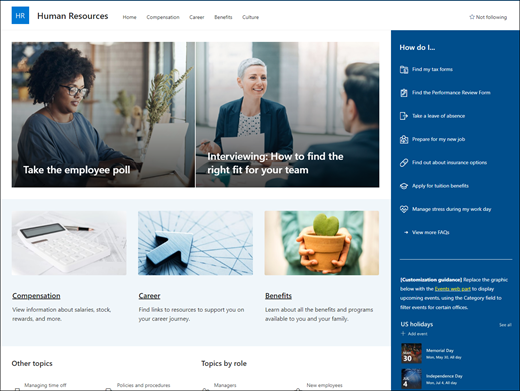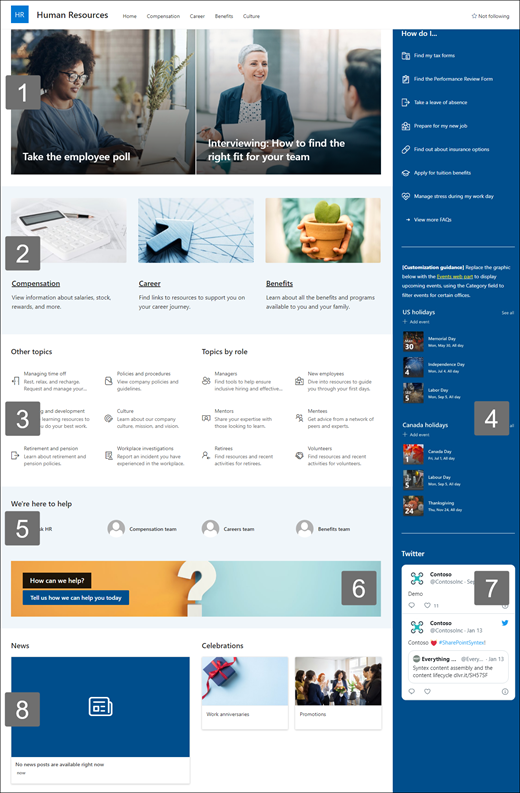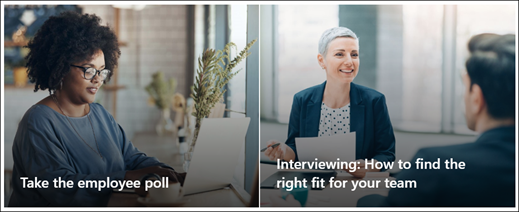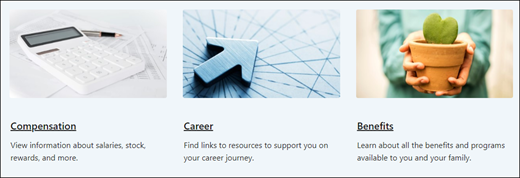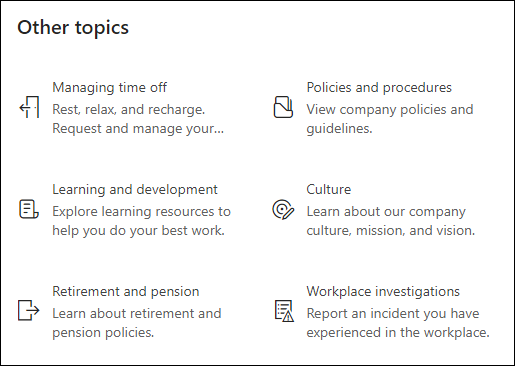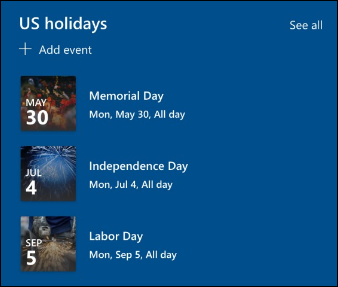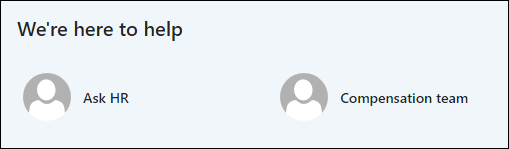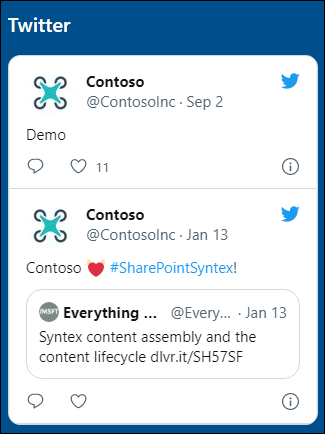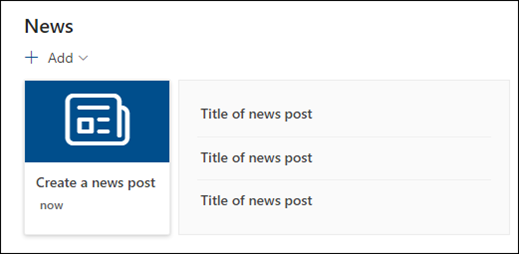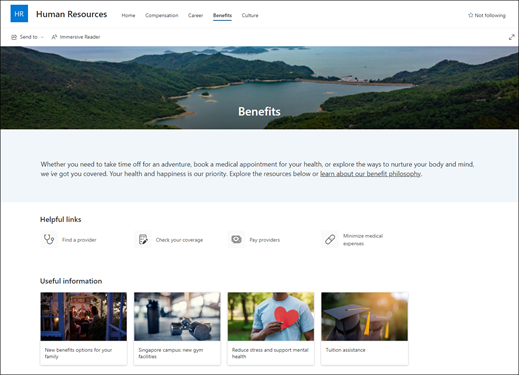Henkilöstöhallinnon sivustomalli on viestintäsivusto , joka on suunniteltu keskeiseksi keskukseksi, jossa organisaatiosi työntekijät voivat käyttää tärkeitä tietoja eduistaan, urastaan, korvauksistaan ja organisaatiokäytännöistään.
Tervetuloa ja perehdytä uusia työntekijöitä, julkaise ilmoituksia, esittele tulevia tapahtumia ja juhlapäiviä, korosta organisaatiosi tehtävää ja ohjelmia sekä esittele henkilöstöäsi. Tarjoa nopea ja helppo pääsy etuihin, korvauksiin ja muihin sivustoihin.
Tässä artikkelissa on yleiskatsaus SharePointin henkilöstöhallinnon viestintäsivustomallin elementtien käyttöön ja sivuston mukauttamiseen organisaatiosi tarpeiden mukaan.
Sivuston ominaisuudet
-
Mukautettava sivusto, joka sisältää valmiiksi täytettyjä kuvia, verkko-osia ja sisältöä, jotta sivustoeditorit innostavat tekemään mukautuksia organisaatiosi tarpeiden mukaan.
-
Valmiiksi täytetyt sivut, joiden avulla työntekijät voivat helposti saada kaikki tarvitsemansa tiedot organisaatiostasi, käyttää koulutus- ja perehdytysresursseja sekä pysyä ajan tasalla uusimmista uutisista ja tapahtumista, jotka tukevat tehtävääsi.
Huomautukset:
-
Osa toiminnoista esitellään asteittain organisaatioille, jotka ovat ilmoittautuneet Kohdennettu julkaisu -ohjelmaan. Tämä tarkoittaa, että et ehkä vielä näe tätä ominaisuutta tai että se voi näyttää erilaiselta kuin ohjeartikkeleissa.
-
Kun käytät mallia aiemmin luodussa sivustossa, sisältösi ei automaattisesti yhdisty uuteen malliin. Sen sijaan olemassa oleva sisältö tallennetaan sivuston sisällön kaksoiskappaleena.
Aloita lisäämällä malli uuteen tai aiemmin luotuun sivustoon noudattamalla ohjeita.
Huomautus: Sinulla on oltava sivuston omistajan oikeudet, jotta voit lisätä tämän mallin sivustoosi.
Tutustu valmiiksi täytettyyn sivuston sisältöön, verkko-osiin ja sivuihin. Päätä, mitä sivuston mukautuksia tarvitset organisaatiosi brändin, äänen ja tehtävän mukauttamiseen.
-
Valmiiksi täytetyt sivut:
-
Kotisivu:Tarjoaa työntekijöille laskeutumispaikan, jossa he voivat osallistua uusimpiin uutisiin, ilmoituksiin, tapahtumiin, tärkeimpien tietojen käyttöön ja saada lisätietoja organisaatiostasi ja henkilöstöstäsi.
-
Korvaus: Anna työntekijöille tietoja palkanlaskennasta, osakkeista ja muista palkkioista. Anna vastausluettelo usein kysyttyihin kysymyksiin, jotka liittyvät esimerkiksi juhlapyhiin, palkanlaskentaan ja vapaa-ajan raportointiin. Mukauta tätä sivua muokkaamalla Kuva-, Teksti-, Pikalinkit- ja Toimintokutsu-verkko-osia.
-
Ura: Toivota uudet työntekijät tervetulleiksi ja opasta heitä perehdytysprosessissa antamalla heidän tarvitsemansa tiedot, resurssit ja yhteystiedot, jotta he pääsevät alkuun. Mukauta tätä sivua muokkaamalla Kuva-, Teksti-, Henkilöt-, Pikalinkit- ja Hero-verkko-osia.
-
Etuja: Anna työntekijöille tietoa organisaatiosi tarjoamista eduista ja avusta hyödyllisten linkkien ja vastausten muodossa usein kysyttyihin kysymyksiin. Mukauta tätä sivua muokkaamalla Kuva-, Teksti-, Pikalinkit- ja Toimintokutsu-verkko-osia.
-
Kulttuuri: Auta työntekijöitä sopeutumaan yritykseen antamalla tietoa organisaatiosi arvoista, näkökulmista ja osallistavuusaloitteista. Mukauta tätä sivua muokkaamalla Kuva-, Teksti-, Pikalinkit- ja Hero-verkko-osia.
-
Kun olet lisännyt henkilöstöhallinnon viestintäsivustomallin, on aika mukauttaa sitä ja tehdä siitä omasi. Mukauta sivuston ulkoasua, sivuston siirtymistä, verkko-osia ja sisältöä organisaatiosi ja työntekijöidesi tarpeiden mukaan.
Huomautus: Jotta voit muokata SharePoint-sivustoa, sinun on oltava sivuston omistaja tai sivuston jäsen.
Seuraavassa on yleiskuvaus tavoista, joilla voit mukauttaa aloitussivua.
|
|
Aloita valitsemalla Muokkaa sivun oikeassa yläkulmassa ottaaksesi muokkaustilan käyttöön. Kun työskentelet, valitse Tallenna luonnoksena tai valitse Julkaise uudelleen, jotta muutokset näkyvät katsojille.
1. Hero-verkko-osan avulla voit korostaa tärkeitä käytäntöjä, päivityksiä ja muita hyödyllisiä resursseja.
-
Aloita valitsemalla Hero-verkko-osa ja valitsemalla Muokkaa ominaisuuksia (
-
Valitse sitten kerros- ja ruutuasetukset, jotka sopivat parhaiten organisaation tarpeisiin.
Tutustu erilaisiin asetteluihin ja lue lisää Hero-verkko-osan muokkaamisesta.
2. Käytä Teksti- ja kuva-verkko-osia kiinnostavan sisällön tarjoamiseen.
-
Aloita valitsemalla Teksti-verkko-osa ja valitsemalla Muokkaa ominaisuuksia (
-
Muokkaa tekstiä suoraan verkko-osassa.
-
Valitse Kuva-verkko-osa ja valitse Muokkaa ominaisuuksia (
-
Valitse Muuta ja valitse kuvalähde.
-
Kun olet valinnut kuvan, valitse Lisää.
Lue lisätietoja Teksti- ja Kuva-verkko-osien muokkaamisesta.
3. Pikalinkit-verkko-osan avulla voit helposti käyttää resursseja.
-
Siirry Pikalinkit-verkko-osaan, valitse linkki ja valitse sitten Muokkaa ominaisuuksia (
-
Muokkaa linkkiä, otsikkoa, kuvaketta ja kuvausta tarvittaessa.
-
Lisää linkki valitsemalla + Lisää linkkejä.
Tutustu erilaisiin asetteluihin ja lue lisätietoja Pikalinkit-verkko-osan muokkaamisesta.
4. Käytä Tapahtumat-verkko-osaa tulevien tapahtumien ja kampanjoiden näyttämiseen ja mainostamiseen.
-
Valitse Tapahtumat-verkko-osa ja valitse sitten Muokkaa ominaisuuksia (
-
Määritä lähde, asettelu ja muut asetukset.
-
Jos haluat lisätä tai muokata tapahtumia, valitse + Lisää tapahtuma.
Lisätietoja Tapahtumat-verkko-osan käyttämisestä.
5. Henkilöt-verkko-osan avulla voit luetella sopimusten hallintaryhmän tärkeimmät yhteystiedot.
-
Aloita poistamalla paikkamerkki Ihmiset-verkko-osa.
-
Etsi työkaluryhmä (
-
Valitse Muokkaa ominaisuuksia (
-
Säädä asettelua ja kirjoita henkilön tai ryhmän nimi ja valitse sitten Tallenna.
Lisätietoja Ihmiset-verkko-osasta.
6. Käytä Toimintakutsu-verkko-osaa työntekijöiden sitouttamiseen ja kannustamiseen ryhtymään toimiin.
-
Valitse Kutsu toimintoon -verkko-osa ja valitse sitten Muokkaa ominaisuuksia (
-
valitse taustakuva.
-
Kirjoita painikkeen selitteelle haluamasi teksti, kirjoita painikkeen linkin verkko-osoite ja määritä painikkeen tasaus.
Lisätietoja Toimintokutsu-verkko-osasta.
7. Twitter-verkko-osan avulla voit näyttää reaaliaikaisia päivityksiä valituilta tileiltä.
-
Valitse Twitter-verkko-osa ja valitse sitten Muokkaa ominaisuuksia (
-
Valitse Twitter-käyttäjänimi (alkaen @-merkistä) tai lisää linkki (alkaen https://) käyttäjätiliin, twiittiin tai kokoelmaan.
-
valitse näytettävien twiittien enimmäismäärä. Voit myös määrittää muita asetuksia, kuten teeman värin.
Lisätietoja Twitter-verkko-osasta .
8. Uutiset-verkko-osan avulla voit pitää työntekijät ajan tasalla uusimmista uutisista ja ilmoituksista.
-
Valitse Uutiset-verkko-osa ja valitse sitten Muokkaa ominaisuuksia (
-
Määritä uutislähde.
-
valitse haluamasi asettelu - ja suodatusasetukset.
-
Määritä Järjestä-kohdassa järjestys, jossa uutiset näytetään.
Lue lisätietoja Uutiset-verkko-osan käyttämisestä.
Sivuston muiden sivujen mukauttaminen
-
Koti: Luo vankka aloitussivu vierailijoille. Mukauta tätä sivua muokkaamalla Hero-, Tapahtumat-, Ihmiset-, Toimintokutsu-, Kuva-, Teksti-, Pikalinkit-,Uutiset- ja Twitter-verkko-osia.
-
Korvaus: Anna tietoja palkanlaskennasta, bonuksista ja muista palkkioista. Mukauta tätä sivua muokkaamalla Kuva-, Teksti-, Toimintokutsu-,Pikalinkit- ja Hero-verkko-osia.
-
Ura: Anna työntekijöille tietoja, jotka auttavat heidän uransa edistämisessä. Mukauta tätä sivua muokkaamalla Kuva-, Teksti-, Toimintokutsu-,Pikalinkit- ja Hero-verkko-osia.
-
Etu:Anna työntekijöille tietoa organisaatiosi tarjoamista eduista ja avusta hyödyllisten linkkien ja vastausten muodossa usein kysyttyihin kysymyksiin. Mukauta tätä sivua muokkaamalla Kuva-, Teksti-, Toimintokutsu-,Pikalinkit- ja Hero-verkko-osia.
-
Kulttuuri: Auta työntekijöitä sopeutumaan yritykseen antamalla tietoa organisaatiosi arvoista, näkökulmista ja osallistavuusaloitteista. Mukauta tätä sivua muokkaamalla Kuva-, Teksti-, Pikalinkit- ja Hero-verkko-osia.
Ulkoasun ja sivuston siirtymisen mukauttaminen
Ennen kuin jaat sivustosi muiden kanssa, viimeistele sivustosi varmistamalla, että käyttäjät löytävät sivuston, selaavat linkkejä ja sivuja helposti ja käyttävät nopeasti sivuston sisältöä.
-
Muokkaa tiedostokirjastoja päivittämällä kansioiden nimet ja lataamalla resursseja.
-
Muokkaa ja mukauta sivustossa siirtymistä.
-
Voit muuttaa sivuston ulkoasua mukauttamalla teemaa, logoa, otsikkoasetteluja ja sivuston ulkoasua.
-
Lisää tai poista sivuja tässä sivustossa tai mukauta SharePoint-sivuston siirtymisrakennetta olemassa olevan sisällön mukaan.
-
valitse, jos haluat liittää tämän sivuston organisaatiosi keskussivustoon, tai lisää tämä sivusto aiemmin luotuun keskussivuston siirtymisvalikkoon tarvittaessa.
Jaa sivusto muiden kanssa, kun olet mukauttanut sivustoa, tarkistanut sen ja julkaissut lopullisen luonnoksen.
-
Valitse Asetukset ja sitten Sivuston käyttöoikeudet.
-
Valitse Lisää jäseniä ja valitse sitten Lisää jäseniä ryhmään.
3. Valitse Lisää jäseniä ja kirjoita sitten niiden käyttäjien nimet, joille haluat antaa ryhmäsivuston sisällön täydet käyttöoikeudet, jaetut resurssit, kuten työryhmän Outlook-kalenteri ja sivuston muokkausoikeudet.
4. Valitse Tallenna, kun olet lisännyt jäsenet ja määrittänut käyttöoikeudet.
Lisätietoja ryhmäsivuston asetusten, sivuston tietojen ja käyttöoikeuksien hallinnasta.
Kun olet luonut ja käynnistänyt sivuston, seuraava tärkeä vaihe on sivuston sisällön ylläpito. Varmista, että sinulla on suunnitelma sisällön ja verkko-osien pitämiseksi ajan tasalla.
Seuraavassa on sivuston ylläpidon parhaat käytännöt.
-
Sivuston ylläpidon suunnittelu – Luo aikataulu sivuston sisällön tarkistamista varten niin usein kuin on tarpeen, jotta sisältö on edelleen tarkkaa ja olennaista.
-
Julkaise säännöllisesti uutisia – Jaa viimeisimmät ilmoitukset ja tiedot, jotta työntekijät pysyvät ajan tasalla ja sitoutuneina. Lisää tai poista uutisviesti ja näytä muille, jotka julkaisevat ilmoituksia, miten he voivat käyttää SharePoint-uutisia.
-
Tarkista linkit ja verkko-osat – Pidä linkit ja verkko-osat päivitettyinä varmistaaksesi, että hyödynnät sivuston koko arvoa.
-
Käytä analytiikkaa välityksen parantamiseen – Tarkastele sivuston käyttöä käyttämällä sisäänrakennettua käyttötietoraporttia saadaksesi tietoa suositusta sisällöstä, sivustokäynneistä ja muusta.
-
Tarkista sivuston asetukset säännöllisesti – tarkista ja päivitä asetukset, sivuston tiedot ja käyttöoikeudet tarpeen mukaan.
Lisää mukautusresursseja
Lue lisätietoja SharePoint-sivustojen suunnittelusta, luomisesta ja ylläpidosta .
Katso lisää SharePoint-sivustomalleja.